ASP.net MySQL Veritabanı Bağlantısı nasıl yapılır?
ASP.net ile MySQL veritabanı bağlantısı yapmak için önce MySQL veritabanını bilgisayarınıza kurmanız gerekir. PhpMyAdmin, Navicat, Heidi SQL, MySQL Workbench gibi araçlarla MySQL veritabanınızı yöntebilirsiniz. Web tabanlı olduğu için genelde PhpMyAdmin'i tavsiye ediyoruz.
1) MySQL - PhpMyAdmin ikilisini kurmak için WAMP paketini indirebilirsiniz, bu paket içinde MySQL Veritabanı, PhpMyAdmin, PHP ve Apache web sunucu yer almaktadır. Aşağıdaki linkten WampServer'i indirebilirsiniz.
WAMP SERVER İndirme Linki http://www.wampserver.com/en/
WAMP'ı indirip kurduğunuzda sağ alt köşede Yeşil renkte W harfinin görünmesi gerekir, görünmüyorsa Programlar'dan Wamp Server'ı tekrar çalıştırınız. Simge Turuncu veya Kırmızı ise MySQL'i bir program engelliyordur. SQL Server ile çakışma olabilir.
NOT: MySQL ile SQL Server bazı bilgisayarlarda çakışabilir, SQL Server'i hizmetlerini durdurmak için Programlar menüsünden SQL Server Configuration Manager'i açıp tüm hizmetlerin üzerine sağ tıklayıp durdurunuz.
2) ASP.net ile Access veya SQL Server haricindeki herhangi bir Veritabanına bağlanmak için mutlaka üretici sitesinden ilgili bağlantı DLL dosyalarını indirmeniz gerekir. Aşağıdaki linkten MySQL Connector programını indirip kurunuz.
2) ASP.net ile Access veya SQL Server haricindeki herhangi bir Veritabanına bağlanmak için mutlaka üretici sitesinden ilgili bağlantı DLL dosyalarını indirmeniz gerekir. Aşağıdaki linkten MySQL Connector programını indirip kurunuz.
https://dev.mysql.com/downloads/connector/net/6.9.html
3) Visual Studio 2013'te yeni bir Web Sitesi oluşturunuz. Ekranın sağ tarafında yer alan Solution Explorer'da projenizin üzerine sağ tıklayıp Add - Reference seçeneğini seçiniz. İlgili MySQL DLL'lerini listeden bulup ekleyiniz.
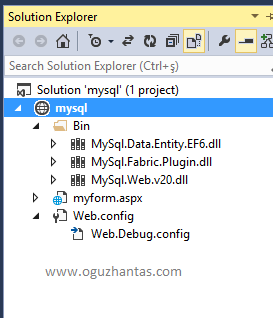
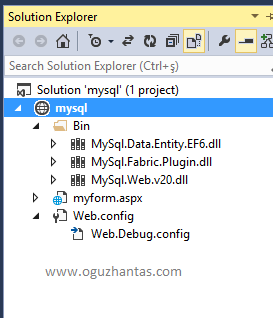
4) Web.Config dosyasına aşağıdaki gibi iki DLL satırı eklenmiş olmalıdır, Solution Explorer'da Web.Config dosyasına tıklayarak kontrol ediniz.
<?xml version="1.0"?>
<!--
For more information on how to configure your ASP.NET application, please visit
http://go.microsoft.com/fwlink/?LinkId=169433
-->
<configuration>
<system.web>
<compilation debug="true" targetFramework="4.5">
<assemblies>
<add assembly="MySql.Data, Version=6.9.8.0, Culture=neutral, PublicKeyToken=C5687FC88969C44D"/>
<add assembly="MySql.Web, Version=6.9.8.0, Culture=neutral, PublicKeyToken=C5687FC88969C44D"/>
</assemblies>
</compilation>
<httpRuntime targetFramework="4.5"/>
</system.web>
</configuration>
5) Ekranın sağ alt tarafında yer alan W simgesinin üzerine sağ tıklayıp gelen menüden PhpMyAdmin'i seçiniz. Veritabanları kısmından aşağıdaki gibi okul isminde bir veritabanı oluşturunuz.
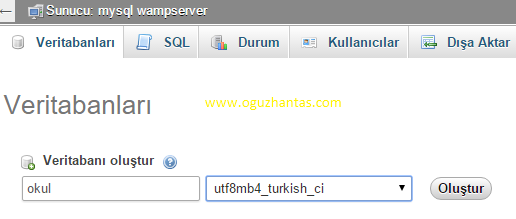
6) Daha sonra aşağıdaki gibi ogrenci isminde bir tablo oluşturunuz.
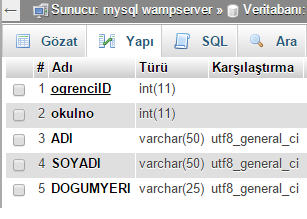
7) Daha sonra aşağıdaki gibi bir form oluşturunuz.5) Ekranın sağ alt tarafında yer alan W simgesinin üzerine sağ tıklayıp gelen menüden PhpMyAdmin'i seçiniz. Veritabanları kısmından aşağıdaki gibi okul isminde bir veritabanı oluşturunuz.
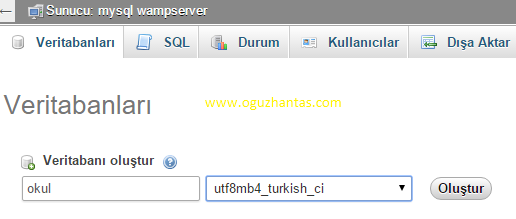
6) Daha sonra aşağıdaki gibi ogrenci isminde bir tablo oluşturunuz.
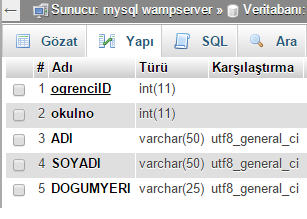
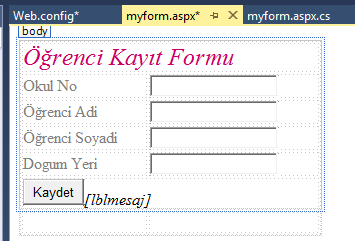
Kaydet tuşuna tıklayıp aşağıdaki kodları yazınız.
protected void btnkaydet_Click(object sender, EventArgs e)
{
MySqlConnection baglanti = new MySqlConnection();
MySqlCommand komut = new MySqlCommand();
string baglanticumlesi, sorgu;
baglanticumlesi = "Server=localhost;Uid=root;Pwd=;Database=okul;";
sorgu = "INSERT INTO ogrenci (okulno,adi,soyadi,dogumyeri) " + " VALUES " + " ('" + this.txtokulno.Text + "','" + this.txtadi.Text + "','" + this.txtsoyadi.Text + "', '" + this.txtdyeri.Text + "')";
// Response.Write(sorgu);
baglanti.ConnectionString = baglanticumlesi;
baglanti.Open();
komut.Connection = baglanti;
komut.CommandText = sorgu;
komut.CommandType = CommandType.Text;
this.btnkaydet.Visible = false;
try
{
komut.ExecuteNonQuery();
this.lblmesaj.Text = "Kayıt Eklendi";
this.lblmesaj.Visible = true;
}
catch (Exception ex)
{
this.lblmesaj.Visible = true;
this.lblmesaj.Text = "Hata Oluştu..: (" + ex.Message + ")";
}
baglanti.Close();
}
Yukarıdaki kodları yazıp çalıştırdığınızda MySQL veritabanına ilgili satırların eklendiğini göreceksiniz.
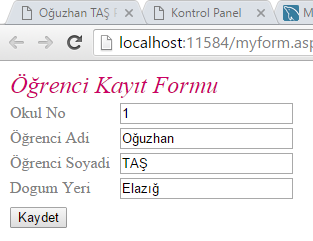
Eklenen kayıtlara PhpMyadmin'den baktığımızda;
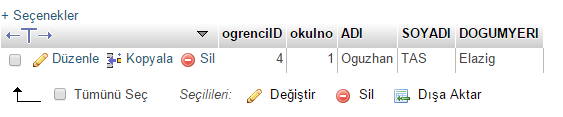
Mutlu Kodlamalar,
Oğuzhan TAŞ,
Aralık 2015
Yukarıdaki kodları yazıp çalıştırdığınızda MySQL veritabanına ilgili satırların eklendiğini göreceksiniz.
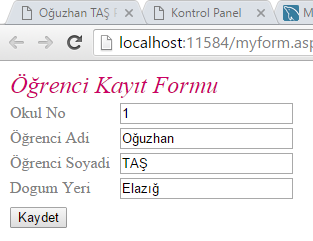
Eklenen kayıtlara PhpMyadmin'den baktığımızda;
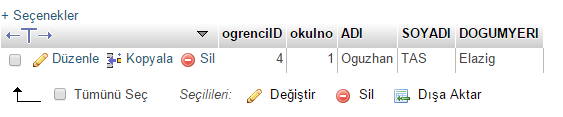
Mutlu Kodlamalar,
Oğuzhan TAŞ,
Aralık 2015
Dil Değiştir(Change Language)
Kategoriler
- Csharp(58)
- Csharp Formlar(23)
- Web Tasarım(9)
- CSS(27)
- JavaScript(37)
- PHP(50)
- Laravel(3)
- ASP.net(38)
- Excel(15)
- Güvenlik(4)
- E-Ticaret(3)
- Kariyer(5)
- SQL Server(29)
- MySQL(16)
- Linux(17)
- MacOSX(8)
- Ayarlar(12)
- Bilgisayar Ağları(3)
- Symfony(1)
- Teknoloji(7)
- VBS(1)
- Arduino(6)
- RaspberryPi(1)
- Algoritmalar(15)
- HTML(3)
- Python(2)
- Bash Script(7)
- C Programlama(10)
- Flutter - Dart(11)
- Bootstrap(1)
En çok Okunan 18 Makale
- :: Excelde EĞER Fonksiyonu Kullanımı...
- :: Csharp ile Access Veritabanı Bağlan...
- :: SQL nedir, Temel SQL Komutları nele...
- :: Hangi Linux Dağıtımı?
- :: OSX İşletim Sistemine PHP, MySQL, A...
- :: Excel Hesap tablosunda EĞERSAY Fonk...
- :: PHP dilini kullanarak MySQLi tekniğ...
- :: Excel Hesap tablosunda ÇOKETOPLA Fo...
- :: Excel Hesap tablosunda ETOPLA Fonks...
- :: Excel Hesap tablosunda ÇOKEĞERSAY F...
- :: Hangi Programlama Dilini Öğrenmeliy...
- :: Mac Bilgisayarınıza Windows 7 Yükle...
- :: Excel hücrelerinde yıldız koyarak b...
- :: PHP ile Basit Dosya Yükleme
- :: C# Programlama Dili ile İlgili Örne...
- :: PHP Dili kullanarak MySQLi Tekniği ...
- :: PhpMyAdmin Şifresi Nasıl Değiştiril...
- :: Hangisi acaba, PHP mi ASP.NET mi ?


 İstanbul
İstanbul



